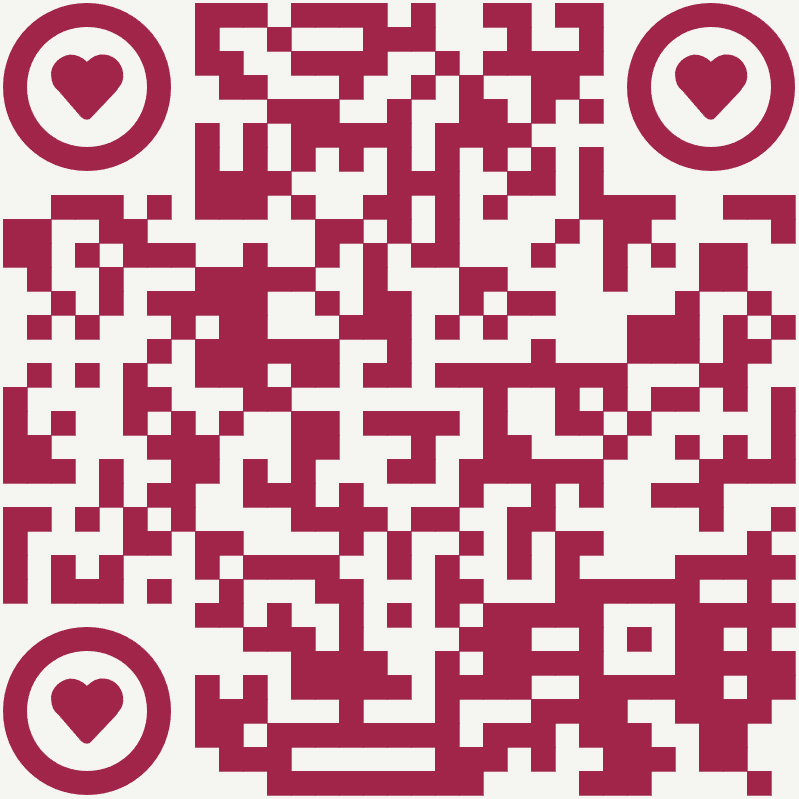Итак...
Так как сообщений в блог пока не добавлено, при выборе ссылки справа "Мой блог" появляется страничка:

Добавить статью в блог, можно нажав на ссылке в меню сверху "Новое сообщение" или на ссылке справа "Добавить статью".

На открывшейся странице в окошке ввода сообщения можно написать всё то, чем вам хочется поделиться с читателями вашего блога:

Если вы не готовы сразу публиковать свое сообщение, вы можете поменять его статус с "Опубликовано" на "Черновик" и редактировать его позже. Когда сообщение будет готово, просто смените статус с "Черновика" на "Опубликовано". Недописанные сообщения хранятся в вашем блоге, их можно просмотреть, нажав на ссылку в меню "Недописанные сообщения".

Что такое "теги"?
Тег (иногда тэг[1], англ. tag — «ярлык, этикетка, бирка; метить») — метка как ключевое слово, в более узком применении идентификатор для категоризации, описания, поиска данных и задания внутренней структуры.
Тегами вы можете кратко охарактеризовать свое сообщение, причислив его к определенной теме. Например теги сообщения о выставке фиалог такие: выставка, фотография, цветение. Теги сообщения о составе почвогрунта такие: почвогрунт, земля, торф, перлит, вермикулит, состав. С помощью тегов посетители сайта могут легко найти все сообщения определенной категории на сайте на странице поиска в так называемом "облаке тегов". Вот оно:

Оформление сообщения в блоге.
Сообщения в блоге обычно делятся на вступление и основную часть, которую помещают "под катом" (cut (англ.) - "отрезать"). Т.е. отделив один-два абзаца в начале вашего сообщения, можно нажать на кнопку с изображением ножниц:

И оставшаяся часть сообщения будет доступна после нажатия ссылки "Читать далее":

Как добавить изображение или фотографию в сообщение.
В том же меню, где находится кнопка с ножницами выбирайте кнопку с картинкой:

И вставляйте картинку, которая находится на вашем компьютере.
Вставка ссылки на изображение.
Можно вставить ссылку на картинку, если она находится на другом сайте. Для этого используйте кнопку "Вставить ссылку на изображение" слева от кнопки вставки изображения:

Вставка ссылки на сообщение.
Вставить ссылку, например, такую:

можно с помощью кнопки:

Нужно выделить слово, которое вы хотите сделать ссылкой, и нажать на эту кнопочку для ввода самой ссылки.
Остальные кнопки меню описывать не буду. Наведя мышку на любую из них вы увидите их описание. Думаю, проблем с их использованием возникнуть не должно.
Вот, наверное, и всё, что касается создания блога и написания статьи в нем.
Если что-то осталось непонятным, пожалуйста, пишите в комментариях

или на форуме - будем разбираться вместе!